서치콘솔 사용법 완벽 가이드 - 초보자도 쉽게 따라하는 가이드
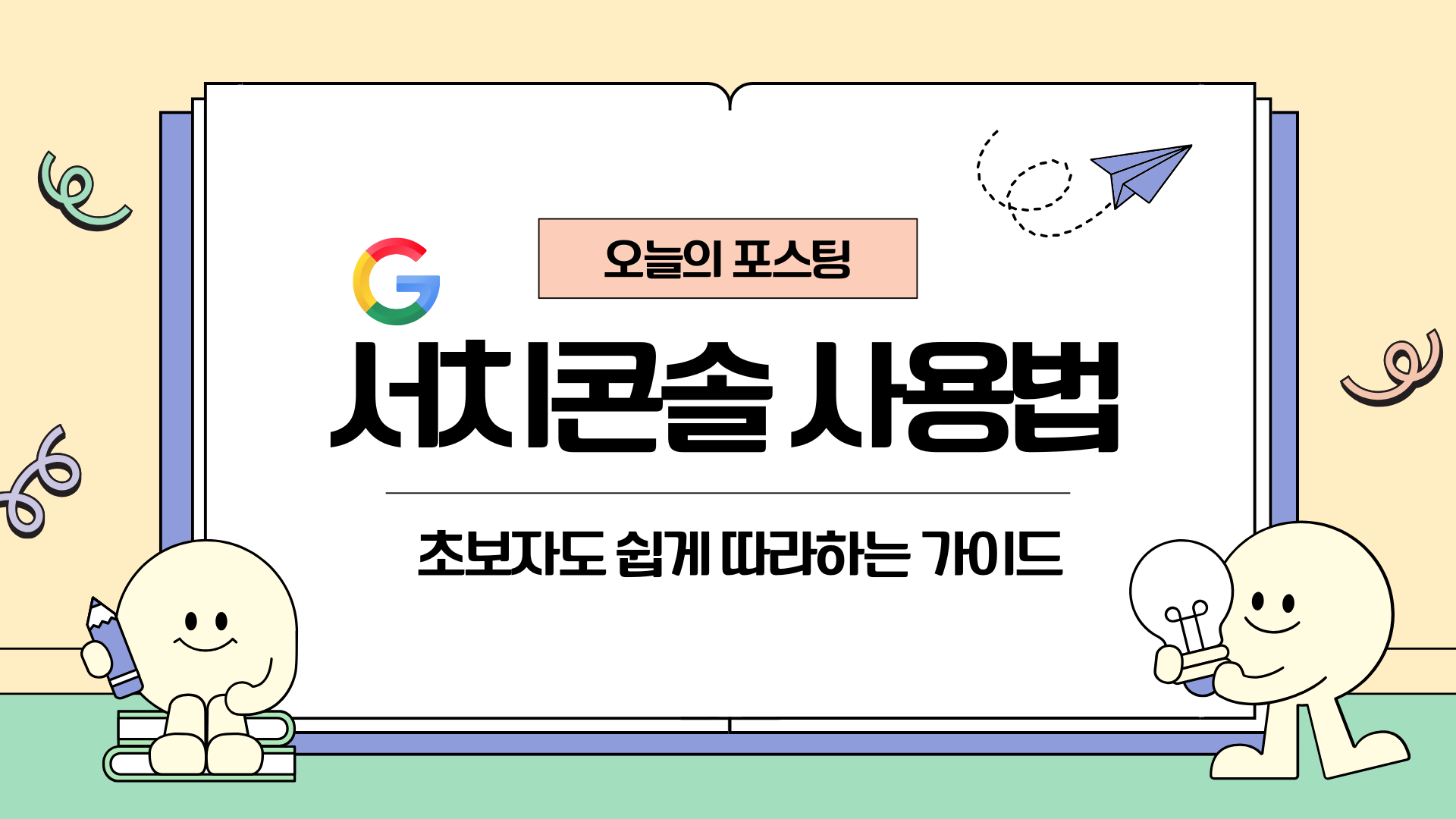
내 웹사이트, 구글에서 왜 안 보일까? 서치콘솔로 해결하는 방법
열심히 홈페이지를 만들고 콘텐츠도 올렸는데, 정작 구글에서 검색해도 내 사이트가 보이지 않는 경험, 누구나 한 번쯤 겪어보셨을 거예요. 사실 이는 매우 흔한 문제랍니다. 구글 같은 검색 엔진 은 인터넷상의 모든 웹사이트를 자동으로 찾아주지 않거든요.
여기서 서치 콘솔이 필요한 이유가 나타나는 것이죠. 구글 서치콘솔은 내 사이트가 검색 결과에 제대로 검색 노출 되고 있는지 확인하고, 문제가 있다면 어떻게 해결할지 알려주는 무료 도구라고 생각하시면 되는데요. 사이트 관리자라면 반드시 알아야 할 필수 서비스랍니다!
검색 트래픽 을 늘리고 싶다면, 우선 서치콘솔이 무엇인지부터 이해하는 것이 중요하겠죠?
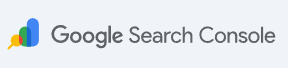
서치콘솔이 뭔지도 모르겠다면 여기서 시작하세요
google search console은 구글에서 제공하는 무료 웹 도구입니다. 간단히 말하면 내 웹사이트가 구글 검색에서 어떻게 보이는지, 어떤 문제가 있는지 알려주는 '건강검진표' 같은 역할이라고 이해하시면 됩니다.
웹 개발자 나 seo 전문가가 아니어도 서치콘솔은 일반인도 쉽게 사용할 수 있도록 만들어졌습니다. 복잡한 html 태그나 프로그래밍 지식이 없어도, 기본적인 기능들은 충분히 활용 가능하답니다.
서치콘솔을 통해 확인할 수 있는 주요 정보 는 다음과 같습니다:
내 사이트가 구글에 제대로 등록되어 있는지
어떤 검색어로 사람들이 내 사이트를 찾는지
사이트에 기술적인 문제는 없는지
모바일에서 잘 보이는지
이제 실제로 서치콘솔에 가입하고 설정하는 방법을 알아볼까요?
서치콘솔 (google search console) 가입부터 설정까지, 3분이면 끝
서치콘솔 시작은 생각보다 정말 간단합니다. 구글 계정만 있다면 누구나 무료로 사용할 수 있답니다!
1단계: 서치콘솔 접속하기 구글에서 "google search console"을 검색하거나, 직접 search.google.com/search-console에 접속 (구글 계정으로 로그인 하면 됩니다!)
2단계: 속성 추가하기 화면 상단 의 "속성 추가" 버튼을 클릭합니다. 두 가지 방법이 나오는데, 초보자에게는 "URL 접두어" 방법을 추천해요. 주의!! 내 사이트 주소 를 https://까지 포함해서 정확히 입력하셔야 한답니다.
3단계: 소유권 확인하기 가장 간단한 방법은 HTML 파일 업로드입니다. 구글에서 제공하는 작은 파일을 다운받아서 내 웹사이트 서버에 업로드하면 끝이에요. 만약 워드프레스나 다른 CMS를 사용한다면, 메타 태그를 추가하는 방법도 있습니다.
작업이 완료되면 "확인" 버튼을 누르고 잠시 기다리면 끝!! 이제 내 사이트가 구글에 제대로 등록되었는지 확인해볼까요?
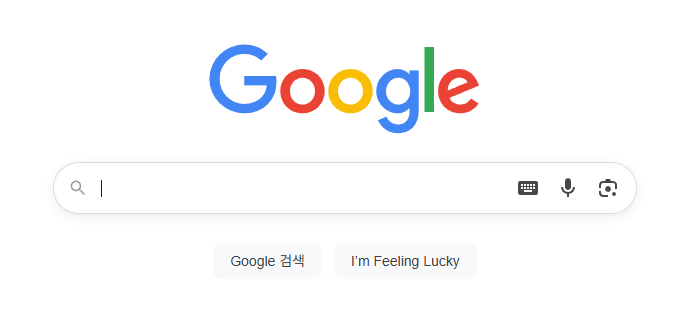
내 사이트가 구글에 제대로 등록됐나? 색인 생성 확인하는 법
서치콘솔에 사이트를 등록했다고 해서 바로 구글 검색에 나타나는 건 아닙니다. 구글이 내 사이트를 발견하고 데이터베이스에 저장하는 과정이 필요해요. 이를 '색인 생성'이라고 부른답니다.
색인 상태를 확인하는 방법은 간단합니다. 서치콘솔 왼쪽 메뉴에서 "색인 생성" → "페이지"를 클릭하면, 내 사이트의 페이지들이 얼마나 구글에 등록되어 있는지 볼 수 있어요.
만약 "색인이 생성되지 않음" 항목에 페이지가 많다면, 몇 가지 이유가 있을 수 있습니다:
색인 생성을 빠르게 하려면 sitemap.xml 파일을 만들어서 제출하는 것이 좋습니다. 대부분의 웹사이트 제작 도구들은 자동으로 사이트맵을 생성해주니까 걱정하지 마세요.
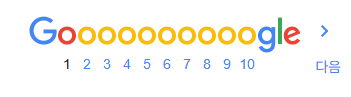
이제 서치콘솔의 기본 화면들이 무엇을 의미하는지 살펴보겠습니다.
구글 서치콘솔 search console을 처음 켰을 때 봐야 할 화면들 쉽게 설명
서치콘솔에 처음 들어가면 여러 메뉴와 그래프들이 보여서 복잡해 보일 수 있어요. 하지만 실제로 자주 보게 될 화면은 몇 개 안 됩니다.
개요 화면 첫 화면인 개요에서는 내 사이트의 전반적인 상태를 한눈에 볼 수 있습니다. 최근 검색 성능이 어떤지, 색인에 문제가 있는지 등이 요약되어 나타나요.
실적 보고서 "검색 결과" 메뉴를 클릭하면 나오는 실적 보고서는 정말 유용한 정보 가 가득합니다:
총 클릭 수: 사람들이 검색 결과에서 내 사이트를 클릭한 횟수
총 노출 수: 내 사이트가 검색 결과에 보인 횟수
평균 클릭률: 노출 대비 실제 클릭 비율
평균 게재 순위: 검색 결과에서 내 사이트가 평균 몇 번째에 나오는지
커버리지 보고서 "색인 생성" → "페이지" 메뉴에서는 내 사이트의 어떤 페이지들이 구글에 제대로 등록되었는지 확인할 수 있습니다.
이 중에서 특정 페이지 에 문제가 있다면, url 검사 도구 로 자세히 살펴볼 수 있습니다.
url 검사로 특정 페이지에 문제가 있는지 간단하게 체크하기
특정 url에 문제가 있는지 궁금할 때 사용하는 것이 url 검사 도구입니다. 서치콘솔 상단의 검색창에 확인하고 싶은 페이지 주소를 입력하기만 하면 된답니다!
검사 결과를 통해 다음과 같은 정보 를 얻을 수 있어요:
해당 페이지가 구글에 색인되어 있는지
마지막으로 크롤링한 날짜는 언제인지
모바일 사용자 에게 친화적인지
페이지 로딩에 문제가 없는지
만약 "URL이 Google에 등록되어 있지 않음"이라는 메시지가 나온다면, "색인 생성 요청" 버튼을 눌러서 구글에 해당 페이지를 다시 확인해달라고 요청할 수 있습니다.
이 도구는 새 콘텐츠를 올렸을 때나, 기존 페이지를 수정했을 때 특히 유용합니다. 구글이 변경사항을 빠르게 반영할 수 있도록 도와주거든요!
url 검사를 마쳤다면, 이제 사람들이 실제로 어떻게 내 사이트를 찾아오는지 분석해볼 차례입니다.
사람들이 내 사이트를 어떻게 찾았을까? 오가닉 트래픽 들여다보기
서치콘솔의 가장 흥미로운 기능 중 하나는 오가닉 트래픽 분석입니다. 즉, 사람들이 어떤 검색어로 내 사이트를 찾아오는지 알 수 있다는 뜻이에요.
"검색 결과" 메뉴에서 확인할 수 있는 정보들을 자세히 살펴보겠습니다:
검색어별 분석 "검색어" 탭을 클릭하면, 사람들이 어떤 단어로 내 사이트를 찾았는지 순서대로 나타납니다. 예상했던 키워드가 있는지, 전혀 생각하지 못했던 검색어로 유입되고 있는지 확인해보세요.
페이지별 성능 "페이지" 탭에서는 내 사이트의 어떤 페이지가 가장 많이 검색되는지 볼 수 있습니다. 인기 있는 페이지를 파악해서 비슷한 콘텐츠를 더 만들거나, 성과가 낮은 페이지를 개선할 수 있어요.
국가 및 기기별 데이터 어느 나라에서 주로 접속하는지, 모바일과 데스크톱 중 어느 쪽 사용자가 많은지도 확인 가능합니다. 이 데이터를 바탕으로 타겟 사용자에게 더 적합한 콘텐츠를 만들 수 있어요.
내 사이트의 장단점을 파악했다면, 이제 사이트 속도 같은 기술적인 부분도 점검해볼 시간입니다.
사이트가 느리다고? 코어 웹 바이탈로 속도 문제 찾는 다음 단계를 알아보자
최근 구글은 사이트 속도를 검색 순위에 반영하고 있습니다. 아무리 좋은 콘텐츠라도 로딩이 느리면 사용자들이 떠나가버리기 때문에 사이트 속도가 굉장히 중요해요.
코어 웹 바이탈은 사용자 경험을 측정하는 구글의 새로운 기준입니다. 서치콘솔의 "경험" 메뉴에서 확인할 수 있어요.
주요 측정 지표들:
LCP (Largest Contentful Paint): 페이지의 주요 콘텐츠가 로딩되는 시간
FID (First Input Delay): 사용자가 클릭했을 때 반응하는 속도
CLS (Cumulative Layout Shift): 페이지가 로딩되면서 레이아웃이 얼마나 변하는지
이 지표들이 "양호" 상태가 아니라면, 다음과 같은 방법으로 개선할 수 있습니다:
이미지 크기 최적화
불필요한 플러그인 제거
빠른 웹호스팅 서비스 이용
캐싱 설정
코어 웹 바이탈 개선은 시간이 걸리는 작업 이지만, 장기적으로 검색 순위 상승에 큰 도움이 됩니다.
속도 문제 외에도 사이트에는 다양한 기술적 오류가 발생할 수 있습니다.
html 태그 및 기술적 오류, 어려워 보이지만 의외로 쉬운 해결법
서치콘솔을 사용하다 보면 "크롤링 오류", "html 개선" 같은 기술적인 용어들을 만나게 됩니다. 어려워 보이지만 대부분은 간단하게 해결할 수 있는 문제들이에요.
자주 발생하는 오류와 해결법:
중복 메타 태그 같은 제목이나 설명을 가진 페이지가 여러 개 있을 때 발생합니다. 각 페이지마다 고유한 제목과 설명을 만들어주면 해결됩니다.
404 오류 존재하지 않는 페이지로 연결되는 링크가 있을 때 나타납니다. 해당 링크를 수정하거나 삭제하면 됩니다.
모바일 친화성 문제 "모바일 사용성" 메뉴에서 확인할 수 있습니다. 텍스트가 너무 작거나, 버튼이 너무 가까이 있는 등의 문제를 알려줍니다.
robots.txt 오류 사이트의 robots.txt 파일에 문제가 있을 때 발생합니다. 웹사이트 제작 도구의 seo 설정을 다시 확인해보세요.
이런 기술적인 문제들을 해결했다면, 이제 서치콘솔의 고급 기능들도 천천히 익혀볼 수 있습니다.
서치 콘솔 고급 기능들, 조금씩 익숙해지면 써보세요
서치콘솔에는 기본 기능 외에도 여러 고급 기능들이 있습니다. 처음에는 어렵게 느껴질 수 있지만, 하나씩 익혀가면 더욱 효과적으로 사이트를 관리할 수 있어요.
사이트맵 제출 "sitemaps" 메뉴에서 내 사이트의 sitemap.xml 파일을 제출할 수 있습니다. 이렇게 하면 구글이 내 사이트의 모든 페이지를 더 빠르게 찾을 수 있어요.
하위 도메인 관리 만약 blog.example.com 같은 하위 도메인을 사용한다면, 각각을 별도로 등록해서 관리할 수 있습니다.
국제화 설정 여러 언어로 사이트를 운영한다면, hreflang 태그를 통해 각 언어별 페이지 관계를 설정할 수 있습니다.
Rich Results 모니터링 구조화된 데이터를 사용해서 검색 결과에 별점, 가격 등의 추가 정보가 표시되는지 확인할 수 있어요.
이런 고급 기능들을 활용하면 사이트 성능을 더욱 향상시킬 수 있지만, 가장 중요한 건 꾸준한 양질의 콘텐츠 제작과 함께 외부에서의 인지도를 높이는 것입니다.
백링크로 내 사이트 인지도 높이는 마지막 비법

서치콘솔을 통해 사이트 내부 최적화를 완료했다면, 이제 외부에서의 인지도를 높일 차례입니다. 이때 가장 효과적인 방법이 바로 백링크랍니다!
백링크란 다른 웹사이트에서 내 사이트로 연결되는 링크를 말합니다. 구글은 다른 사이트들이 내 사이트를 추천한다고 판단해서, 검색 순위를 높여주는 효과가 있어요.
하지만 백링크 구축은 신중하게 접근해야 합니다. 무작정 많은 링크를 만드는 것보다는, 품질 좋은 사이트로부터 자연스러운 링크를 받는 것이 중요합니다.
안전한 백링크 구축 방법:
업계 관련 블로그나 뉴스 사이트에 기고하기
소셜미디어를 통한 자연스러운 공유 유도
파트너 업체나 고객사와의 상호 링크
지역 커뮤니티나 업계 디렉터리 등록
백링크프로는 이런 복잡하고 시간이 많이 걸리는 백링크 작업을 전문적으로 도와드리는 서비스입니다. 구글의 가이드라인을 철저히 준수하면서도, 내 사이트에 가장 적합한 고품질 백링크를 안전하게 구축해드린답니다!
서치콘솔을 통한 내부 최적화와 전문적인 백링크 구축을 함께 진행하면, 검색 순위 상승과 함께 지속적인 오가닉 트래픽 증가를 경험하실 수 있을 거에요!
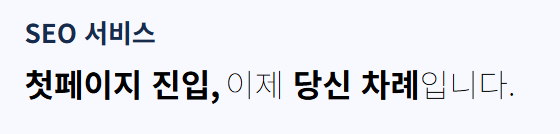
자주 묻는 질문 (FAQ)
Q: 서치콘솔 등록 후 언제부터 데이터를 볼 수 있나요? A: 사이트를 등록한 후 보통 2-3일 정도 지나면 기본적인 데이터가 나타나기 시작합니다. 충분한 데이터가 쌓이려면 1-2주 정도 기다려야 해요.
Q: 색인 생성 요청을 했는데도 검색에 안 나와요. A: 색인 생성 요청을 해도 실제 검색 결과에 나타나기까지는 시간이 걸립니다. 보통 며칠에서 몇 주 정도 소요되며, 페이지의 품질과 경쟁 상황에 따라 달라질 수 있어요.
Q: 모든 페이지를 다 등록해야 하나요? A: 모든 페이지를 등록할 필요는 없습니다. 사용자에게 유용한 콘텐츠가 있는 페이지만 색인에 포함시키는 것이 좋아요. 개인정보처리방침이나 이용약관 같은 페이지는 굳이 검색에 노출시킬 필요가 없습니다.
Q: 코어 웹 바이탈이 나쁘면 검색 순위가 떨어지나요? A: 코어 웹 바이탈은 검색 순위에 영향을 주지만, 콘텐츠의 품질이 더 중요합니다. 속도가 느려도 정말 유용한 콘텐츠라면 여전히 상위에 랭크될 수 있어요.
Q: 경쟁사보다 서치콘솔 데이터가 좋지 않아요. A: 서치콘솔 데이터는 상대적인 지표가 아니라 절대적인 지표입니다. 경쟁사와 직접 비교하기보다는, 내 사이트의 지난 달 데이터와 비교해서 개선되고 있는지 확인하는 것이 좋아요.